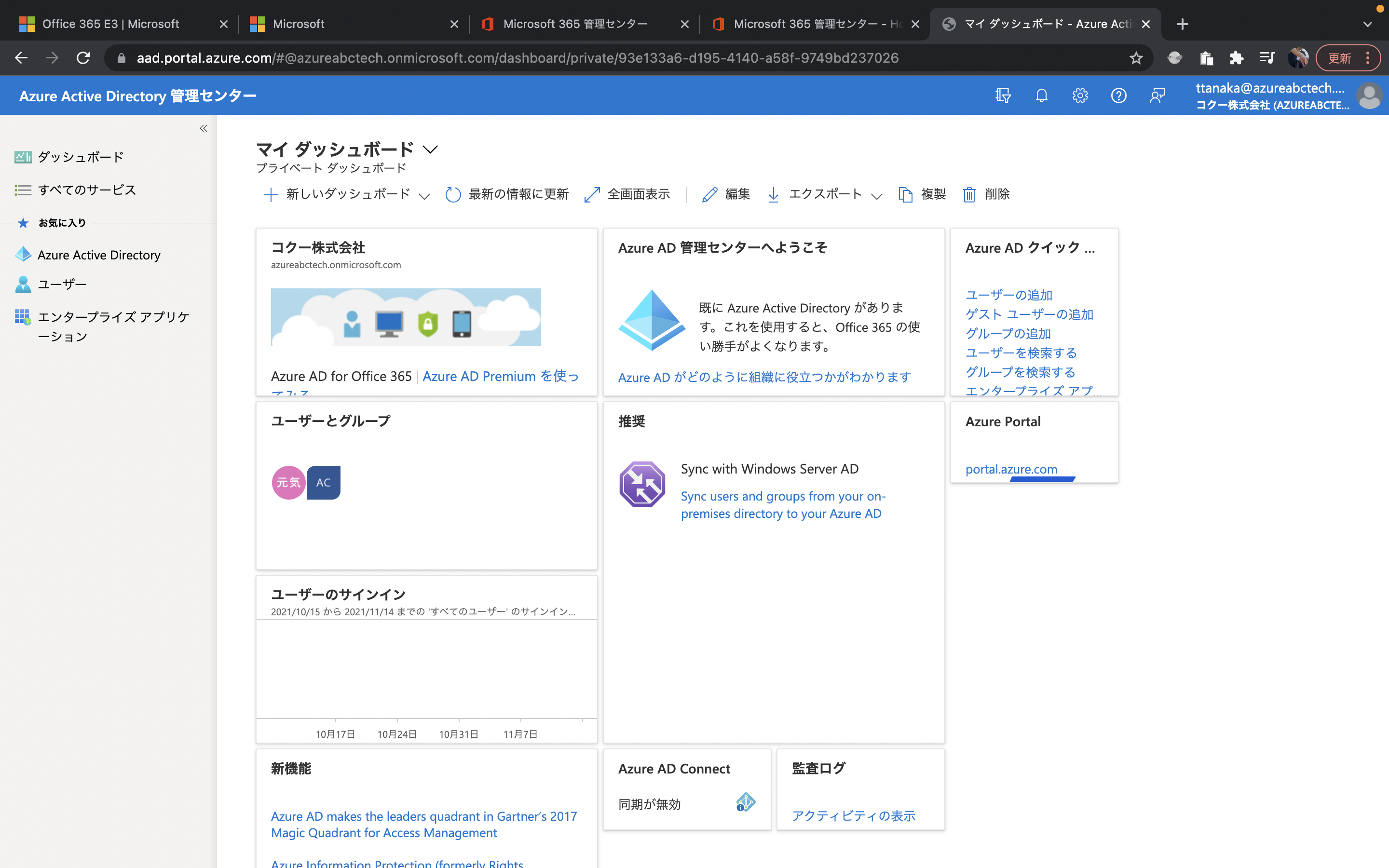目標
オンプレミスで管理していたActive DirectoryとAzure ADを連携させる
事前準備
オンプレミスActiveDirectoryを準備する
実際の現場では、ActiveDirectoryの構築はほとんどない、あらかじめ構築されているものを移管することが多いので、ここでは説明は割愛
abctech.localというドメインを作成
Salesというグループを作成し、田中太郎というユーザーを追加する
Azure ADの構築
Office365 E3にアクセス
無料試用版無料試用版
ここのユーザー名は所謂管理者アカウントになるため、管理者とわかりやすいユーザー名が良い
(ただし自分はミスった)
設定完了後、Office製品のインストールを推奨されるが、無視して、左上のメニューを押すと、以下の画面に遷移する
Azure AD premium P2を有効化にする
enterprise mobility security E5を有効化にするとP2も有効化になる

ユーザーとグループの追加から先ほどの管理者アカウントを追加する
オンプレミスADの事前設定〜代替UPNサフィックスを設定〜
Azure ADはxxxx.onmicrosoft.comというドメインなので、オンプレミスADのxxxx.localというドメインでは認証されない
そのため、オンプレミス側でxxxx.onmicrosoft.comというドメインを有効化しておく必要がある
方法としてはメールアドレスで認証する方法と代替UPNサフィックスで認証する方法の2通り
今回は代替UPNサフィックス
ADのドメインと信頼関係から設定

ユーザー管理からドメインを代替UPNサフィックスで設定したドメインに変更する

Windows ServerにAzure AD connectをインストールする
すでにDCが導入されているWindowsサーバーにインストールを行う
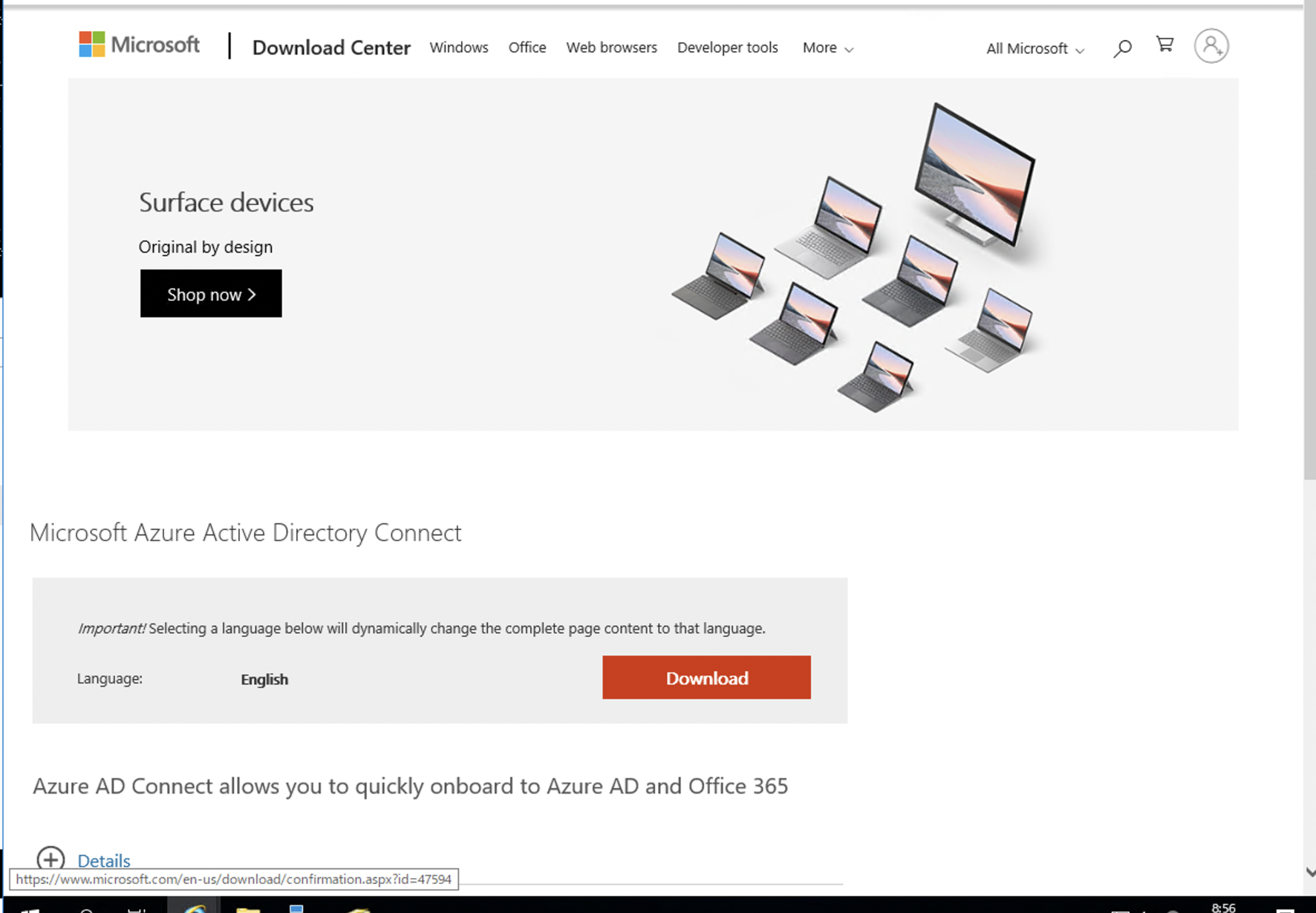
オンプレミスのADのドメインを入力
※代替UPNで設定したドメインではないので、注意
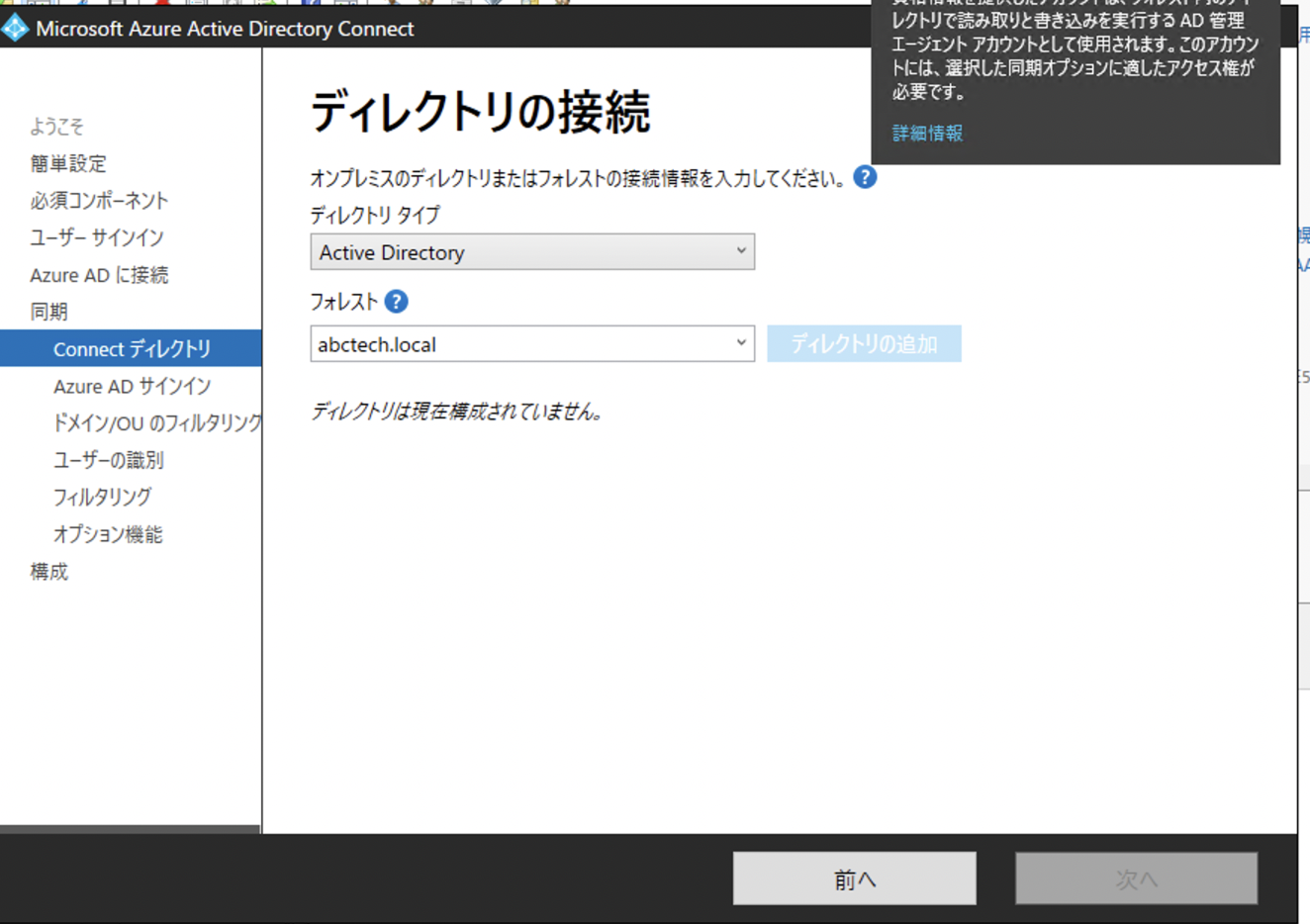
これでオンプレミスのADとAzure ADとの連携は完了